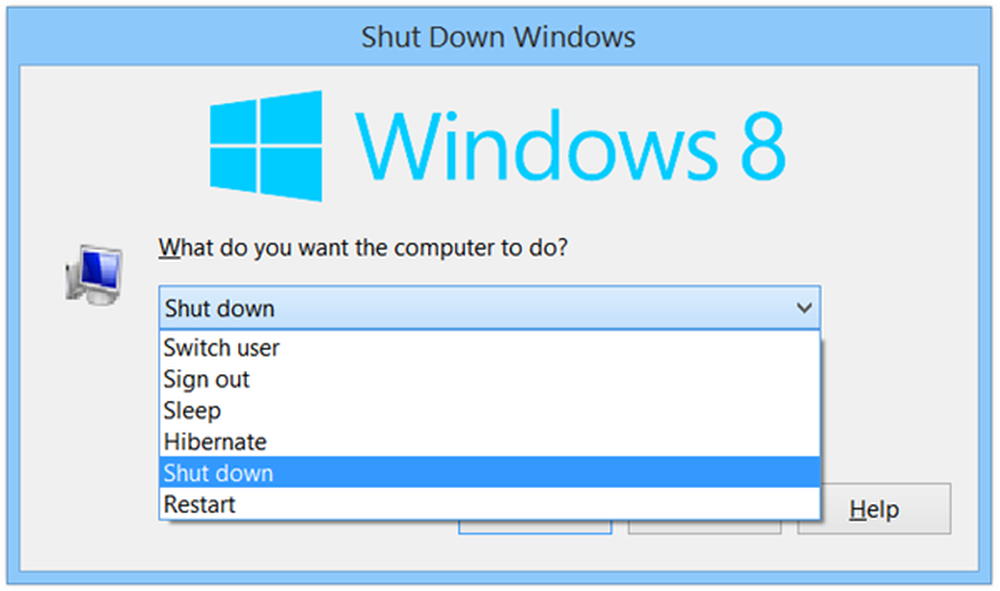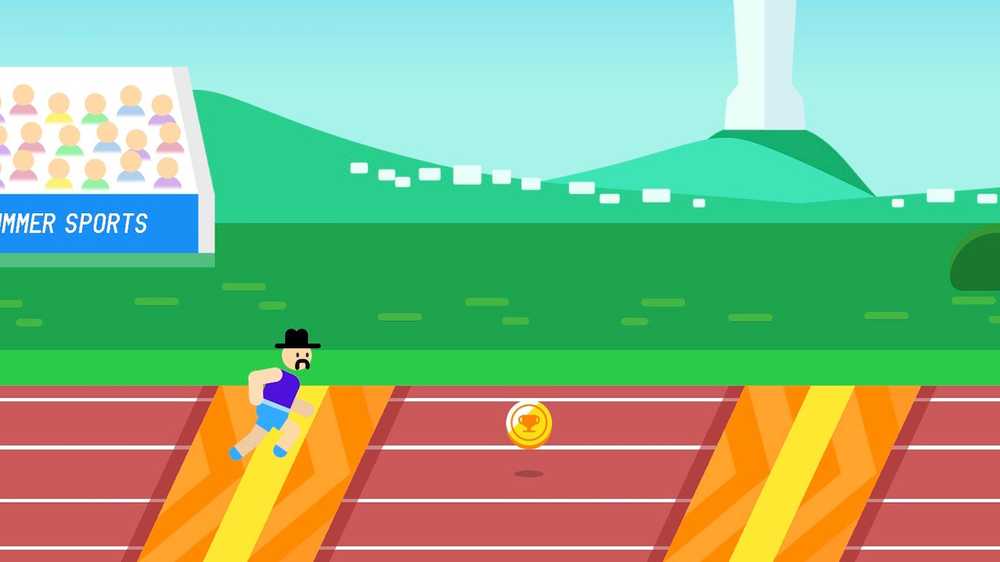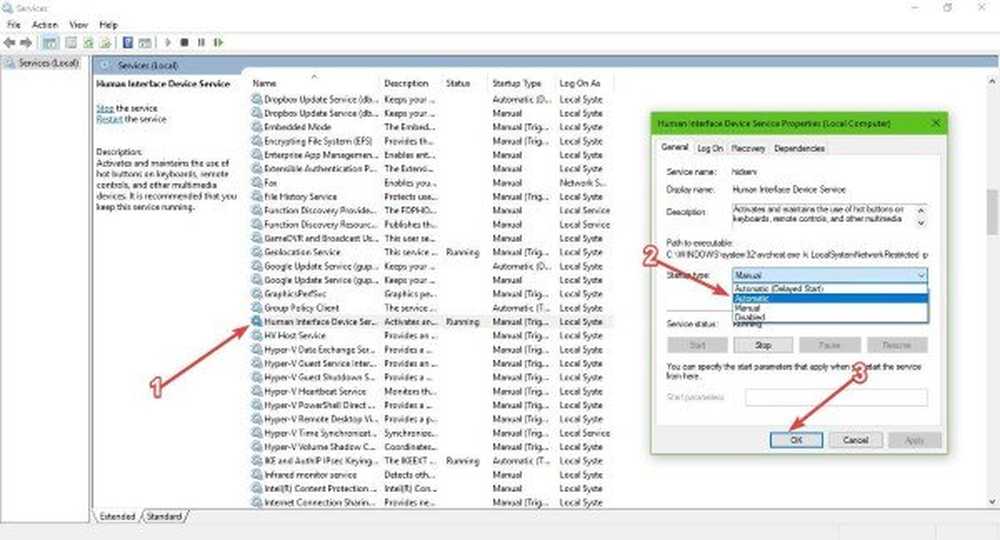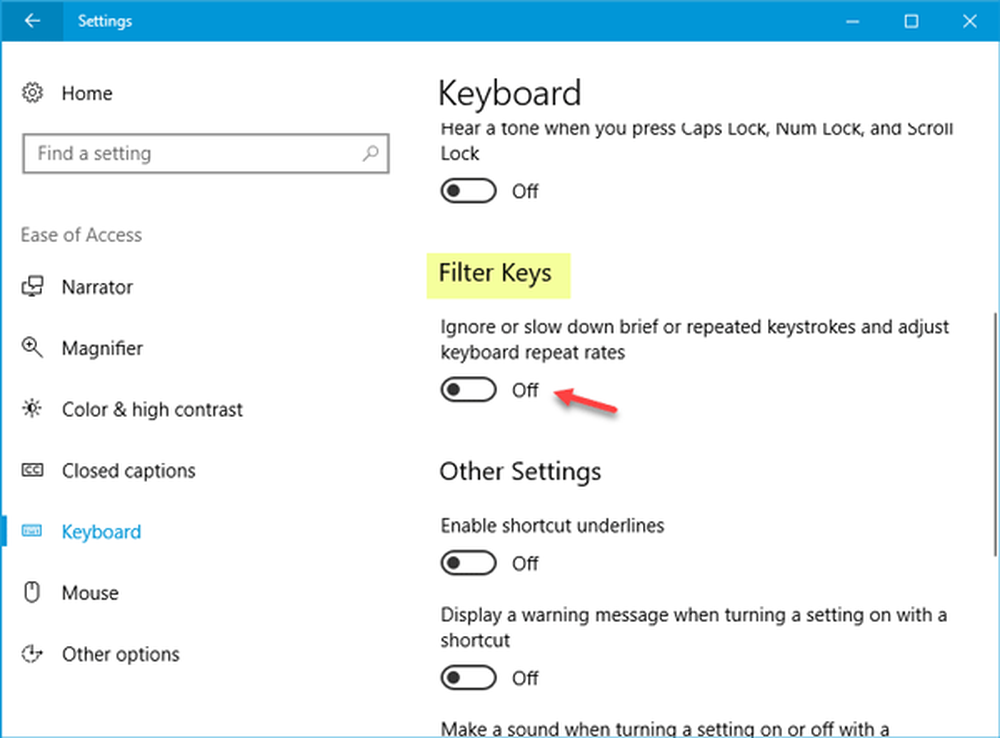Toetsenbord sneltoetsen Windows 7, Vista en Internet Explorer

 snelkoppelingen die ik heb verzameld in deze groovyPost moeten bekend voorkomen. Als je een favoriet hebt die ik heb gemist of als je een nieuwe hebt gevonden, moet je me er in de reacties over vertellen zodat ik deze aan de lijst kan toevoegen!
snelkoppelingen die ik heb verzameld in deze groovyPost moeten bekend voorkomen. Als je een favoriet hebt die ik heb gemist of als je een nieuwe hebt gevonden, moet je me er in de reacties over vertellen zodat ik deze aan de lijst kan toevoegen!
9/22/2012 Editor-update - Ik heb zojuist een lijst met sneltoetsen voor Windows 8 gepubliceerd. Bekijk de nieuwste kortheidswaanzin!
Mijn persoonlijke favoriete BTW - is de dringende F6 tijdens het gebruik van Internet Explorer. F6 selecteert automatisch uw adresbalk voor u. Bespaart me veel tijd!
Windows 7 en Windows Vista Sneltoetsen
- Windows-logotoets :: Open of sluit het menu Start
- Windows-logotoets + linkerpijltoets: klik op het huidige venster aan de linkerkant van het scherm voor zij-aan-zij weergave
- Windows-logotoets + Pijl-rechtstoets: klik op het huidige venster aan de linkerkant van het scherm voor zij-aan-zij weergave
- Windows-logotoets + linkerpijl 2x: snap huidig venster links over meerdere monitoren voor zij-aan-zij weergave
- Windows-logotoets + PAUSE: Geeft het dialoogvenster Systeemeigenschappen weer
- Windows-logotoets + D :: Geef het bureaublad weer
- Windows-logotoets + M :: Minimaliseer alle vensters
- Windows-logotoets + SHIFT + M :: Herstel geminimaliseerde vensters naar het bureaublad
- Windows-logotoets + E :: Computer openen
- Windows-logotoets + F :: zoeken naar een bestand of map
- CTRL + Windows-logotoets + F :: Zoeken naar computers (als u zich in een netwerk bevindt)
- Windows-logotoets + L: vergrendel uw computer of wissel van gebruiker
- Windows-logotoets + R: Open het dialoogvenster Uitvoeren
- Windows-logotoets + T :: Blader door programma's op de taakbalk
- Windows-logotoets + TAB :: Blader door programma's op de taakbalk met behulp van Windows Flip 3-D
- CTRL + Windows-logotoets + TAB :: Gebruik de pijltjestoetsen om door programma's op de taakbalk te bladeren met Windows Flip 3-D
- Windows-logotoets + SPATIEBALK: Breng alle gadgets naar voren en selecteer Windows Zijbalk
- Windows-logotoets + G: blader door zijbalkgadgets
- Windows-logotoets + U :: Open Ease of Access Center
- Windows-logotoets + X :: Open Windows Mobility Center
- Windows-logotoets met een cijfertoets :: Open de snelkoppeling voor Snel starten die zich op de positie bevindt die overeenkomt met het nummer. Bijvoorbeeld, Windows-logotoets + 1 :: Start de eerste snelkoppeling in het snelstartmenu.
- Windows Key + S :: OneNote Screen Clipping Tool (vereist OneNote)
- Windows-toets + =: gereedschap Vergrootglas openen
Algemene toetsenbordsneltoetsen
- F1 :: Help weergeven
- F2 :: Hernoem het geselecteerde item
- F3 :: Zoeken naar een bestand of map
- F4 :: Geef de adresbalklijst weer in Windows Verkenner
- F5 - Ververs het actieve venster
- F6 :: Blader door schermelementen in een venster of op het bureaublad
- F7 :: Controleer spelling in open document
- F10 :: Activeer de menubalk in het actieve programma
- CTRL + A :: Selecteer alle items in een document of venster
- CTRL + C :: Kopieer het geselecteerde item
- CTRL + X: knip het geselecteerde item
- CTRL + V: plak het geselecteerde item
- CTRL + Z: Een actie ongedaan maken
- CTRL + Y :: Een actie opnieuw uitvoeren
- SHIFT + DELETE: Verwijder het geselecteerde item zonder eerst naar de Prullenbak te verplaatsen (Outlook Tip ook)
- SHIFT + F10 :: Toont het snelmenu voor het geselecteerde item
- SHIFT wanneer u een CD plaatst :: Voorkom dat de CD automatisch wordt afgespeeld
- CTRL + ESC :: Open het Start-menu
- CTRL + SHIFT met een pijltjestoets :: Selecteer een tekstblok
- CTRL + SHIFT + ESC :: Open Taakbeheer
- CTRL + F4 :: Sluit het actieve document (in programma's waarmee u meerdere documenten tegelijkertijd kunt openen)
- CTRL + ALT + TAB :: Gebruik de pijltjestoetsen om te schakelen tussen openstaande items
- CTRL + muis-scrollwiel: verander het formaat van de pictogrammen op het bureaublad
- ALT + ESC: Doorloop items in de volgorde waarin ze zijn geopend
- ALT + ENTER: Eigenschappen voor het geselecteerde item weergeven
- ALT + F4 :: Sluit het actieve item of verlaat het actieve programma
- ALT + SPATIEBALK: open het snelmenu voor het actieve venster
- ALT + PIJL-OMHOOG: bekijk de map één niveau hoger in Windows Verkenner
- ALT + TAB :: Schakelen tussen openstaande items
- ALT + SHIFT + TAB :: Schakelen tussen geopende items in omgekeerde volgorde
- Windows-logotoets + TAB :: Blader door programma's op de taakbalk met behulp van Windows Flip 3-D
- CTRL + Windows-logotoets + TAB :: Gebruik de pijltjestoetsen om door programma's op de taakbalk te bladeren met Windows Flip 3-D
- ESC :: Annuleer de huidige taak
Internet Explorer-sneltoetsen
- CTRL + klik :: Koppelingen openen op een nieuw tabblad op de achtergrond
- CTRL + SHIFT + klik :: Koppelingen openen in een nieuw tabblad op de voorgrond
- CTRL + T: open een nieuw tabblad op de voorgrond
- CTRL + TAB of CTRL + SHIFT + TAB :: Schakelen tussen tabbladen
- CTRL + W :: Huidig tabblad sluiten (of het huidige venster als browsen met tabbladen is uitgeschakeld)
- ALT + ENTER: Open een nieuw tabblad op de voorgrond in de adresbalk
- CTRL + n (waarbij n een getal tussen 1 en 8 is) :: Schakel over naar een specifiek tabbladnummer
- CTRL + 9 :: Schakel naar het laatste tabblad
- CTRL + ALT + F4 :: Sluit andere tabbladen
- CTRL + Q :: Quick Tabs (miniatuurweergave) in- of uitschakelen
- ALT + M :: Open het startmenu
- ALT + R: Open het afdrukmenu
- ALT + J :: Open het RSS-menu
- ALT + O: Open het menu Tools
- ALT + L: Open het Help-menu
- F1 :: Help weergeven
- F11 :: Wisselen tussen volledig scherm en normale weergaven van het browservenster
- TAB: Ga vooruit door de items op een webpagina, de adresbalk of de koppelingenbalk
- SHIFT + TAB :: Ga terug door de items op een webpagina, de adresbalk of de balk Koppelingen
- ALT + HOME :: Ga naar je startpagina
- ALT + PIJL-RECHTS: Ga naar de volgende pagina
- ALT + PIJL-LINKS of BACKSPACE: Ga naar de vorige pagina
- SHIFT + F10 :: een snelmenu voor een koppeling weergeven
- CTRL + TAB of F6: Ga vooruit door frames en browser-elementen (werkt alleen als Browsen met tabbladen is uitgeschakeld)
- CTRL + SHIFT + TAB :: Teruggaan tussen frames (werkt alleen als Browsen met tabbladen is uitgeschakeld)
- CTRL + F :: Vind op deze pagina
- F5 :: Vernieuw de huidige webpagina
- CTRL + F5 :: Ververs de huidige webpagina, zelfs als de tijdstempel voor de webversie en uw lokaal opgeslagen versie hetzelfde zijn
- ESC :: Stop met het downloaden van een pagina
- CTRL + O: een nieuwe website of pagina openen
- CTRL + N :: Open een nieuw venster
- CTRL + W :: Sluit het huidige venster (als u slechts één tabblad geopend hebt)
- CTRL + S :: Sla de huidige pagina op
- CTRL + P: de huidige pagina of het actieve frame afdrukken
- CTRL + I :: Favorieten openen
- CTRL + H :: Open geschiedenis
- CTRL + J :: Open feeds
- ALT + P :: Open het menu Pagina
- ALT + T: Open het menu Tools
- ALT + H :: Open het Help-menu
Dialoogvenster sneltoetsen
- CTRL + TAB: Ga vooruit door tabbladen
- CTRL + SHIFT + TAB :: Ga terug door de tabbladen
- TAB: Ga vooruit door opties
- SHIFT + TAB :: Ga terug door opties
- ALT + onderstreepte letter: voer de opdracht uit (of selecteer de optie) die bij die letter hoort
- ENTER :: Vervangt het klikken op de muis voor veel geselecteerde opdrachten
- RUIMTEVAART :: Schakel het selectievakje in of uit als de actieve optie een selectievakje is
- Pijltoetsen: selecteer een knop als de actieve optie een groep keuzerondjes is
- F1 :: Help weergeven
- F4 :: Toon de items in de actieve lijst
- BACKSPACE: Open een map één niveau hoger als een map is geselecteerd in het dialoogvenster Opslaan als of Openen
Windows Sidebar-sneltoetsen
- Windows-logotoets Afbeelding van Windows-logotoets + SPATIEBALK: Breng alle gadgets naar voren en selecteer Zijbalk
- Windows-logotoets Afbeelding van Windows-logotoets + G: blader door zijbalkgadgets
- TAB: navigeer door zijbalkknoppen
Windows Verkenner sneltoetsen
- END: geeft de onderkant van het actieve venster weer
- HOME: geeft de bovenkant van het actieve venster weer
- F11 :: Maximaliseer of minimaliseer het actieve venster
- CTRL + N :: Open een nieuw venster
- CTRL + muis-scrollwiel :: wijzig de grootte en het uiterlijk van pictogrammen voor bestanden en mappen
- NUM LOCK + ASTERISK (*) op numeriek toetsenbord :: Toon alle submappen onder de geselecteerde map
- NUM LOCK + PLUS SIGN (+) op numeriek toetsenbord: hiermee geeft u de inhoud van de geselecteerde map weer
- NUM LOCK + MINUS SIGN (-) op numeriek toetsenblok: vouw de geselecteerde map samen
- PIJL-LINKS: vouw de huidige selectie samen (als deze is uitgevouwen) of selecteer de bovenliggende map
- ALT + D: selecteer de adresbalk
- ALT + PIJL-LINKS: bekijk de vorige map
- ALT + PIJL-RECHTS: bekijk de volgende map
- PIJL-RECHTS: geeft de huidige selectie weer (als deze is samengevouwen) of selecteer de eerste submap
Toetsenbordsneltoetsen die je nooit dagelijks zult gebruiken!
- Links ALT + links SHIFT + PRINT SCREEN (of PRTSCRN) :: Schakel Hoog contrast in of uit
- Links ALT + links SHIFT + NUM LOCK :: Schakel muistoetsen in of uit
- SHIFT vijf keer: schakel de sticky keys in of uit
- NUM LOCK gedurende vijf seconden: zet toggle-toetsen aan of uit
- Windows-logotoets + U: Open het Toegankelijkheidscentrum
- SHIFT met een willekeurige pijltoets: selecteer meer dan één item in een venster of op het bureaublad of selecteer tekst in een document
- CTRL met een willekeurige pijltoets + SPATIEBALK: selecteer meerdere afzonderlijke items in een venster of op het bureaublad
- CTRL + PIJL-RECHTS: verplaats de cursor naar het begin van het volgende woord
- CTRL + PIJL-LINKS: verplaats de cursor naar het begin van het vorige woord
- CTRL + PIJL-OMLAAG: verplaats de cursor naar het begin van de volgende alinea
- CTRL + PIJL-OMHOOG: verplaats de cursor naar het begin van de vorige alinea
Tijd om deze groovy post te redden! ... Live Writer nodig voor die;)